- Početak
- /
- Članak


Konfigurirajte ton obavijesti agenta za funkcije nadzornika
 U ovome članku
U ovome članku Želite li poslati povratne informacije?
Želite li poslati povratne informacije?Možete konfigurirati hoće li se reproducirati ton obavijesti agentima Webex Calling Call Queue i Customer Assist kada nadzornik prati, podučava ili se umiješa u poziv agenta. Ova značajka omogućuje zasebnu konfiguraciju tonova obavijesti za redovito upadanje i upadanje nadzornika .
Kao administrator, možete zasebno konfigurirati ton obavijesti za svaku funkciju nadzornika, kao što su praćenje, upad i podučavanje. Ovisno o vašoj konfiguraciji, sustav može, ali i ne mora reproducirati ton obavijesti za agenta kada nadzornik pozove funkcije.
S ovom značajkom, uobičajena postavka upadanja, koja se može konfigurirati na razini korisnika, ne odnosi se na funkcionalnost upadanja nadzornika u Webex Calling Call Queue i Customer Assist. Čak i ako omogućite uobičajeni ton obavijesti za nadzornika, agent ne čuje ton obavijesti kada nadzornik upadne u njegov poziv u redu čekanja.
Za više informacija o uobičajenoj konfiguraciji upadanja u pozive, pogledajte Dopuštanje korisnicima da se uključe u tuđe telefonske pozive.
Ton obavijesti možete konfigurirati na razini organizacije i na razini reda čekanja.
Konfigurirajte ton obavijesti na razini organizacije
Postavke konfigurirane na razini organizacije automatski se primjenjuju na sve redove čekanja poziva (i Webex Calling Call Queue i Customer Assist) u organizaciji.
| 1 |
Prijavite se u Kontrolno središte. |
| 2 |
Idi na . |
| 3 |
Idite na odjeljak Tonovi obavijesti za agente i odaberite sljedeće opcije:
Odabirom ovih opcija reproducira se ton obavijesti za agenta kada nadzornik prati, podučava ili se umiješa u poziv. 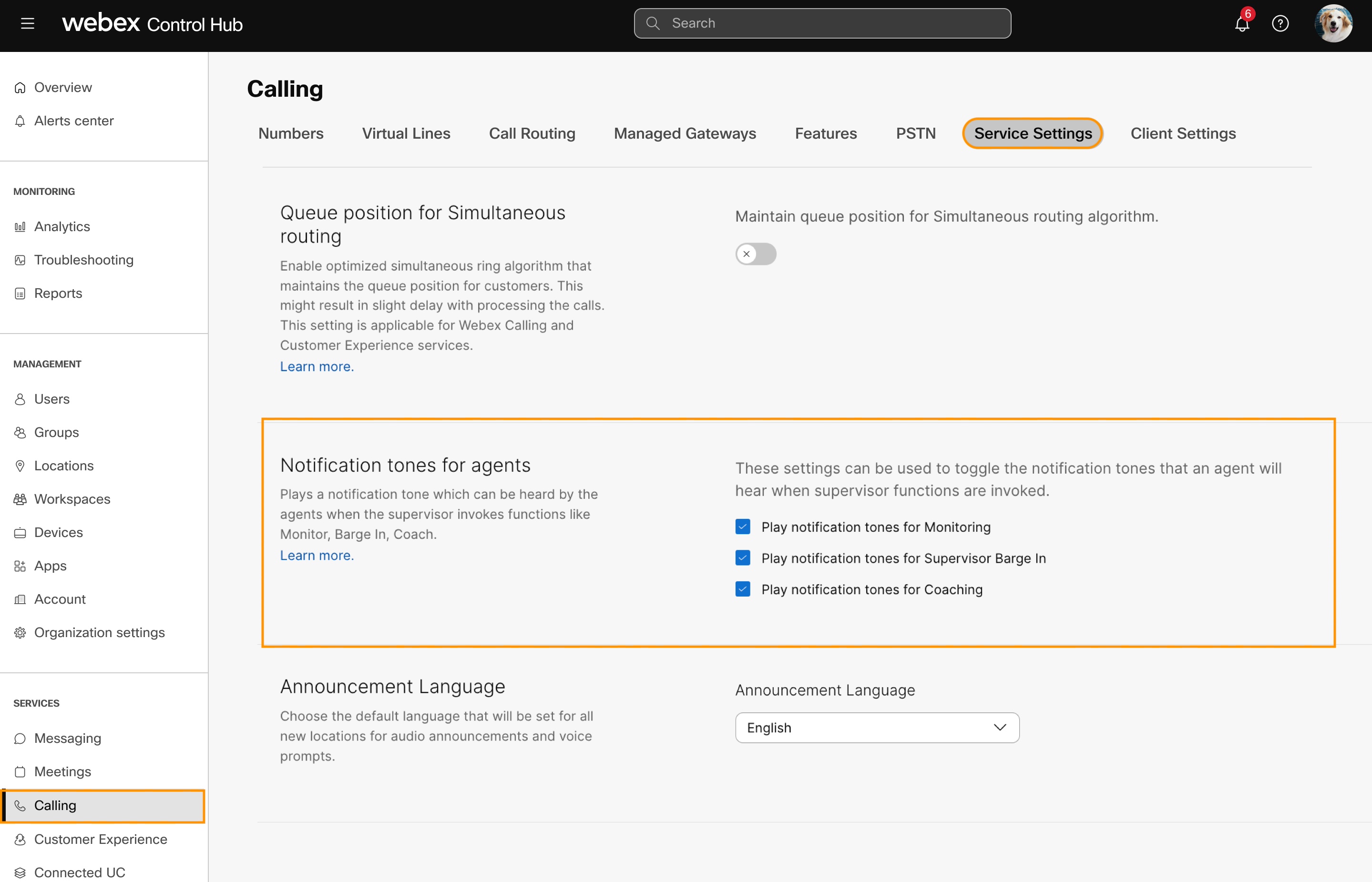 |
Konfigurirajte ton obavijesti na razini reda čekanja
Postavke na razini reda čekanja nadjačavaju postavke na razini organizacije.
Konfigurirajte ton obavijesti na razini reda čekanja za Webex Calling
| 1 |
Prijavite se u Kontrolno središte. |
| 2 |
Idi na . |
| 3 |
Idite na Red poziva i kliknite na Upravljanje. |
| 4 |
Odaberite red čekanja za pozive. Za izradu novog reda poziva pogledajte Webex Calling Red poziva. |
| 5 |
Idite na odjeljak Pregled i kliknite Opće postavke. |
| 6 |
Pod Tonovi obavijesti za agente odaberite sljedeće opcije:
|
| 7 |
Kliknite Spremi. 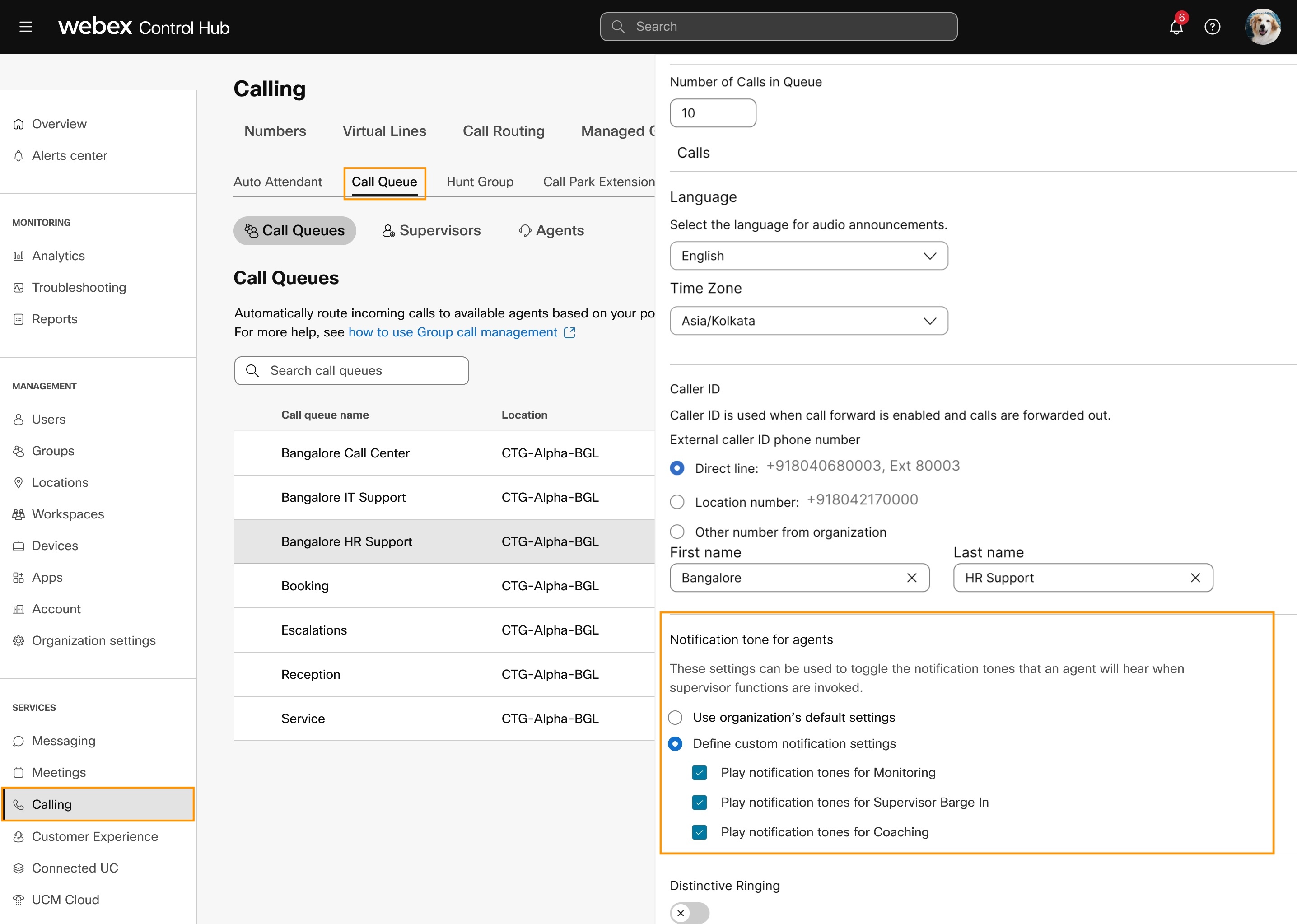 |
Konfigurirajte ton obavijesti na razini reda čekanja za korisničku podršku
| 1 |
Prijavite se u Kontrolno središte. |
| 2 |
Idi na . |
| 3 |
Odaberite red čekanja. Za izradu novog reda čekanja pogledajte Webex Calling korisnička podrška. |
| 4 |
Idite na odjeljak Pregled i kliknite Opće postavke. |
| 5 |
Idite na Tonovi obavijesti za agente i odaberite sljedeće opcije:
|
| 6 |
Kliknite na Spremi. |


